C Shell on komentorivikuori Unixillekäyttää C ++-syntaksia tutun Bash-syntaksin sijaan. Se on vanhempi kuori, mutta ohjelmoijien rakastama Unix-yhteisössä. Se on saatavana Linuxissa Tcsh: n kautta: alkuperäisen C-kuoren muunnos, joka tuo mukanaan uusia ominaisuuksia ja parannuksia.
Haluatko käyttää C Shelliä? Noudata alla olevia vaiheita siirtyäksesi Bashista C Shelliin Linuxissa.
Huomaa: Voit vaihtaa Bashista Fish Shelliin, jos et ole C Shellin fani. Vaihtoehtoisesti voit myös kokeilla ZSH: ta.
Asenna C Shell
C Shell on aika siisti kuorenvaihto Bashille. On kuitenkin todennäköistä, että Linux-tietokoneellasi ei ole sitä oletusasetuksissa. Onneksi kuori voidaan helposti asentaa useimpiin Linux-jakeluihin.
Asenna se avaamalla terminaali-ikkuna ja noudattamalla ohjeita saadaksesi C Shell asettamaan tietokoneesi käyttämään Linux-käyttöjärjestelmään.
ubuntu
C Shell on Ubuntun tärkeimmissä ohjelmalähteissä ja voidaan asentaa osuva paketinhallintatyökalu.
sudo apt install tcsh
Debian
Vaikka Debian Linux on yleensä jäljellä pakettipäivityksistä, he onnistuvat jakelemaan hiukan päivitetyn version C Shellistä ensisijaisessa ohjelmistovarastoissaan. Se voidaan asentaa Apt-get pakkaustyökalu.
sudo apt-get install tcsh
Arch Linux
Arch Linux -käyttäjät rakastavat kokeillavaihtoehtoja bashille. Tämän seurauksena jopa hämäriä Bash-vaihtoehtoja, kuten C Shell, voidaan asentaa jakelun oletusohjelmistovarastoon. Saada se Archiin käyttämällä Pacman paketti työkalu.
sudo pacman -S tcsh
fedora
Tarvitsetko C-kuoren Fedora Linux -tietokoneellasi? Sinun on asennettava se DNF paketinhallintaa, koska sitä ei ole ladattu Fedoraan oletuksena.
sudo dnf install tcsh
OpenSUSE
Kuten muutkin siellä olevat yleiset Linux-jakelut, OpenSUSE: ssa on C Shell saatavana vaihtoehtona Bashille ensisijaisissa ohjelmistolähteissään. Asenna se suorittamalla seuraava zypper komento.
sudo zypper install tcsh
Yleinen Linux
Joten, käytät vähemmän tunnettua Linux-jakelua,ja haluat käyttää C-kuoria. Mitä sinä teet? Avaa pääte ja etsi “tcsh” tai “c shell” Linux PC: n paketinhallinnan avulla. Olet varma, että löydät tämän paketin jopa tuntemattomimmasta Linux-käyttöjärjestelmästä, koska Tcsh on ollut olemassa jo jonkin aikaa.
Lista kuoret
Ennen kuin pystyt vaihtamaan Bashista C ShelliinLinux-tietokoneesi, sinun on selvitettävä Tcsh-binaarin sijainti tietokoneellasi. Tämän binaarin sijainnin tietäminen on kriittistä, koska ilman näitä tietoja Linux ei pysty vaihtamaan käyttäjän oletuskäyttäjän komentorivikuoria.
Jotta voit luoda luettelon komentorivikuorista Linux-tietokoneellasi, sinun on tarkasteltava / Etc / kuoret / tiedosto. Tätä tiedostoa voidaan tarkastella monella tapaa, mutta tehokkain tapa on kissa komento.

cat /etc/shells/
Juoksee kissa -komento sylkee luettelon monien Linux-tietokoneellesi asennettujen kuorien sijainnista. Epäilemättä niitä on enemmän kuin yksi, ja se voi olla hämmentävä.
Huomaa: Jos et halua skannata tätä tiedostoa "Tcsh", harkitse yhdistämistä kissa komento grep komento suodattaa se pois.
cat /etc/shells | grep tcsh
Korosta / Etc / kuoret / ja kopioi C-kuoren sijainti. Voit vaihtoehtoisesti tulostaa sen tekstitiedostoon myöhempää käyttöä varten.
cat /etc/shells | grep tcsh >> tcsh-location.txt
Vaihda paikasta Bash C Shelliin
C-kuoren oletusarvoksi tekeminen tapahtuu chsh komento. Huomaa, että chsh komennon on suoritettava ilman sudo- tai root-oikeuksia. Jos tämä komento toimii juurina, voit vahingossa vaihtaa kuoren Linuxin pääkäyttäjälle käyttäjän sijaan.
Käytä terminaalissa chsh komento ja käytä sitä vaihtaaksesi Bashista (tai mistä tahansa käyttämästäsi Shellistä) Tcshiin.
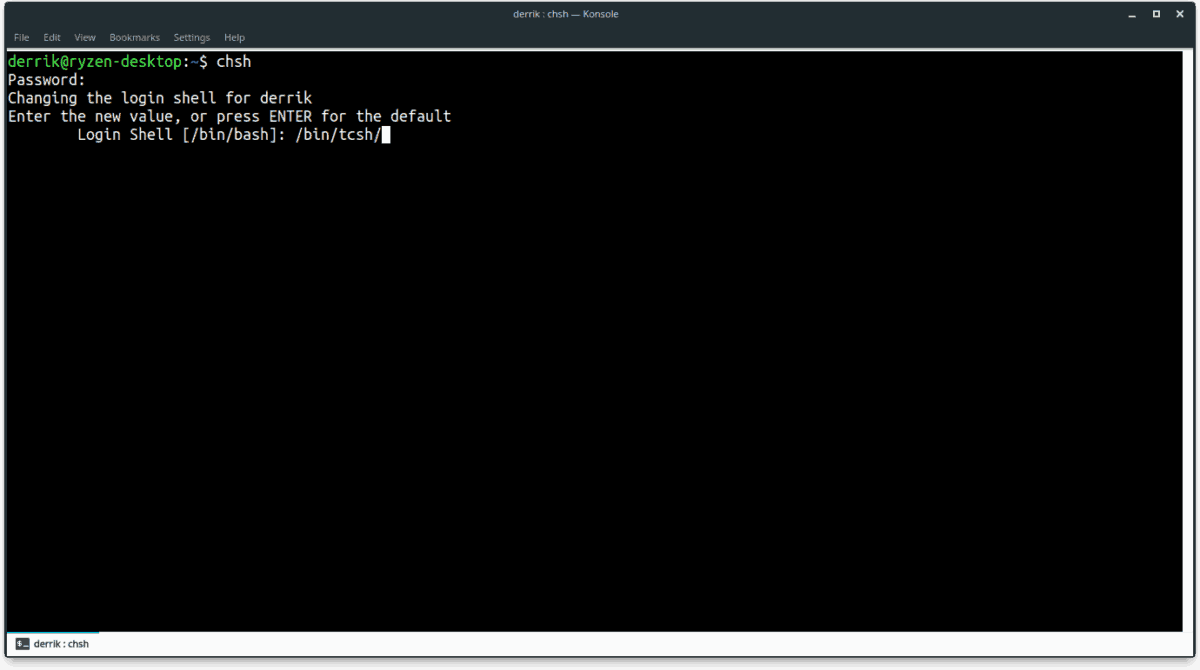
chsh
Syöttäminen chsh -komento tulostaa terminaalissa “Syötäuusi arvo tai paina ENTER-painiketta oletusarvoksi ”näytöllä. Tässä vaiheessa sinun on määritettävä C Shellin sijainti, jotta se voidaan asettaa käyttäjän oletusasetukseksi. Katso tuotetta / Etc / kuoret ja kirjoita, missä C Shell on kehoteikkunassa.
Kun olet määrittänyt C Shellin sijainnin Linux-päätteessä, paina Tulla sisään näppäimistöllä ja syötä käyttäjän salasana. Toista tämä prosessi jokaiselle käyttäjälle, jonka on käytettävä C Shelliä Linux-tietokoneellasi.
Poista C-kuori käytöstä
Kokeillut C-kuoria eikä pitänyt siitä? Vaihda takaisin noudattamalla alla olevia vaiheita!
Vaihe 1: Avaa pääte ja kirjoita muutoskuoren komento.
chsh
Vaihe 2: Kirjoittaa / Bin / bash / kun heitä pyydettiin ”antamaan uusi arvo”.
Vaihe 3: Syötä salasanasi. Sulje sitten terminaali ja käynnistä uudelleen. Käynnistyksen yhteydessä Bash on jälleen oletusasetus.












Kommentit